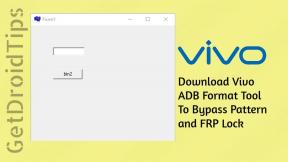Hoe kun je de miniatuurweergave van het screenshot op een Mac uitschakelen?
Gemengde Berichten / / August 05, 2021
We moeten allemaal de Screenshot-functie gebruiken, maar we kunnen soms gefrustreerd zijn door de Screenshot-miniatuur. Heb je je ooit afgevraagd om het screenshotvoorbeeld van de pop-up Screenshot-miniatuur op je Mac uit te schakelen? Het gebeurt altijd bijna twee seconden in de rechter benedenhoek van het scherm. Ondertussen kun je communiceren met de Thumbnail, maar het lijkt een beetje langzamer te gaan en het lijkt erop dat het even zal duren om een screenshot op je Mac te genereren.
Vandaag gaan we wat kennis delen over hoe u het miniatuurvoorbeeld van het screenshot op uw Mac-apparaat kunt uitschakelen. Ondertussen veronderstelt het een heel handige en naadloze ervaring te zijn voor alle Mac-apparaten en -modellen om een miniatuurvoorbeeld van een screenshot op een Mac ?.
Opmerkelijk
- U kunt deze methode voor elke versie van macOS gebruiken.
- Wat het grijpen betreft, moet u overschrijven met behulp van de Terminal-opdracht. Gebruik de standaardopdracht om wijzigingen aan te brengen in de indeling van het screenshot-afbeeldingsbestand.
- Het vergelijkbare miniatuurvoorbeeld verschijnt ook op de iPhone- en iPad-apparaten, die gemakkelijker kunnen worden in- of uitgeschakeld via de app Instellingen.
Hoe kan ik Screenshot Thumbnail Preview op een Mac uitschakelen?
Het lijkt vrij eenvoudig en handig om te weten, volg de onderstaande instructies.
- Allereerst moet u de "Finder" -toepassing openen in uw macOS.
- Ga dan naar de / Application / Folder, en daarna moet je naar / Utilities / gaan.
- Daar moet je de applicatie "Screenshot.app" openen.
- Klik nu op het menu "Opties" onderaan aan de rechterkant van de werkbalk.
- Na het openen van het menu niet aangevinkt, verschijnt de 'Show Floating Thumbnail'.
- Dat is het, en u kunt nu de zoektoepassing afsluiten als u klaar bent met uw instellingen.
Bovendien, aangezien het met succes is uitgeschakeld en nu, zou je het miniatuurvoorbeeld van het screenshot niet langer zien.

Hoe u de Screenshot Preview Thumbnail op Mac kunt inschakelen
Als u bereid bent om het screenshotvoorbeeld opnieuw in te schakelen nadat u het hebt uitgeschakeld, aangezien het standaard is ingeleverd, volgt u de onderstaande instructies.
- Open eerst de "Screenshot.app" -app op uw Mac vanuit Spotlight, of u kunt Finder gebruiken en het adres volgen als Applicatie / Hulpprogramma's / map.
- Nu moet je op het menu "Optie" klikken en vervolgens de optie aanvinken voor "Zwevende miniatuur weergeven".
- Dat is het, u heeft het screenshotvoorbeeld opnieuw ingeschakeld en nu kunt u zoals gewoonlijk afsluiten.
Als je het eenmaal hebt ingeschakeld, ben je de volgende keer getuige van het voorbeeld wanneer je screenshots maakt.
Hopelijk zijn we van mening dat je het screenshot Thumbnail Preview op je Mac met succes hebt in- of uitgeschakeld. We zouden graag uw mening en feedback willen weten als er vragen met ons zijn gedeeld in de opmerkingen hieronder.
Romeshwar is een technische journalist, geliefd bij Lakhs. Bedankt voor de talloze artikelen voor de gerespecteerde website vanaf 4 april 2019. Een onbevooroordeelde mening, handleidingen, kwaliteitsinhoud en informatief. Brul naar tevredenheid Je bent de honger van technologie.